
ゆうパックスマホ割で荷物を出すと、ゆうパックの基本運賃から180円割引となります。
今回は、お得なゆうパックスマホ割の発送手順です。
まずはアプリのダウンロード
app storeまたはGoogle playで「ゆうパックスマホ割」アプリをダウンロードします。

上記のQRコードからもアプリのダウンロードができます。

ゆうパックスマホ割を使うには、「ゆうびんID」の登録が必要です。
1.アプリを開いて、ゆうびんIDを登録画面まで進め、「新規会員登録はこちら」をタップします。
(ゆうびんIDを既にお持ちの方は、IDとパスワードを入力してログインできます。)
2.ご利用するメールアドレスを入力します。
3.ご希望のパスワードを決めて入力します。
入力後「次へ」をタップします。
5.お名前、住所、性別、生年月日等を入力します。
入力後「次へ(登録内容のご確認)」をタップします。
6.利用規約を確認し、お名前などの登録内容を確認します。
「規約に同意して仮登録を行う」をタップします。
7.ご登録のメールアドレスに、本登録のためのURLが届きます。
8.届いたメールのリンクをタップすると「本登録」が完了します。
9.アプリを開いてIDとパスワードを入力してログインして下さい。
発送の手順

スマホ割のアプリを使って発送手続きを行いましょう。
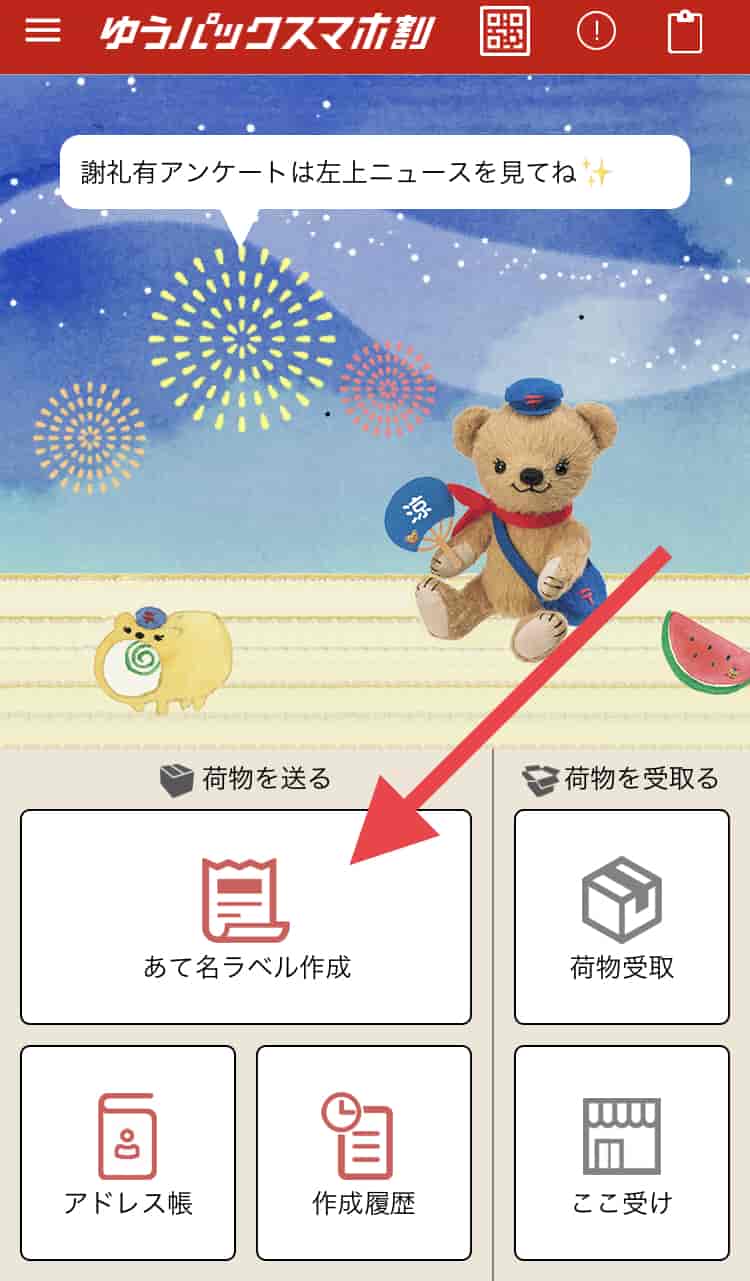
1.アプリログイン後、「あて名ラベル作成」をタップ
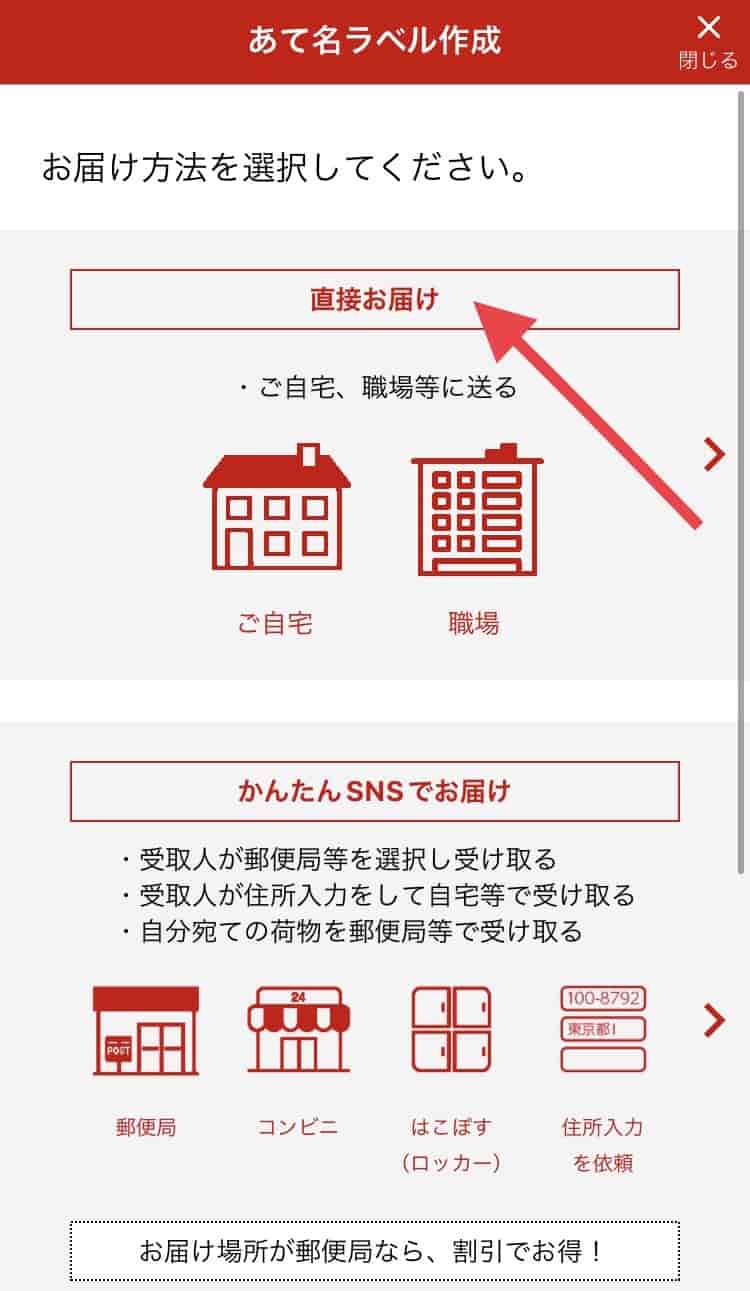
2.「直接お届け」を選択
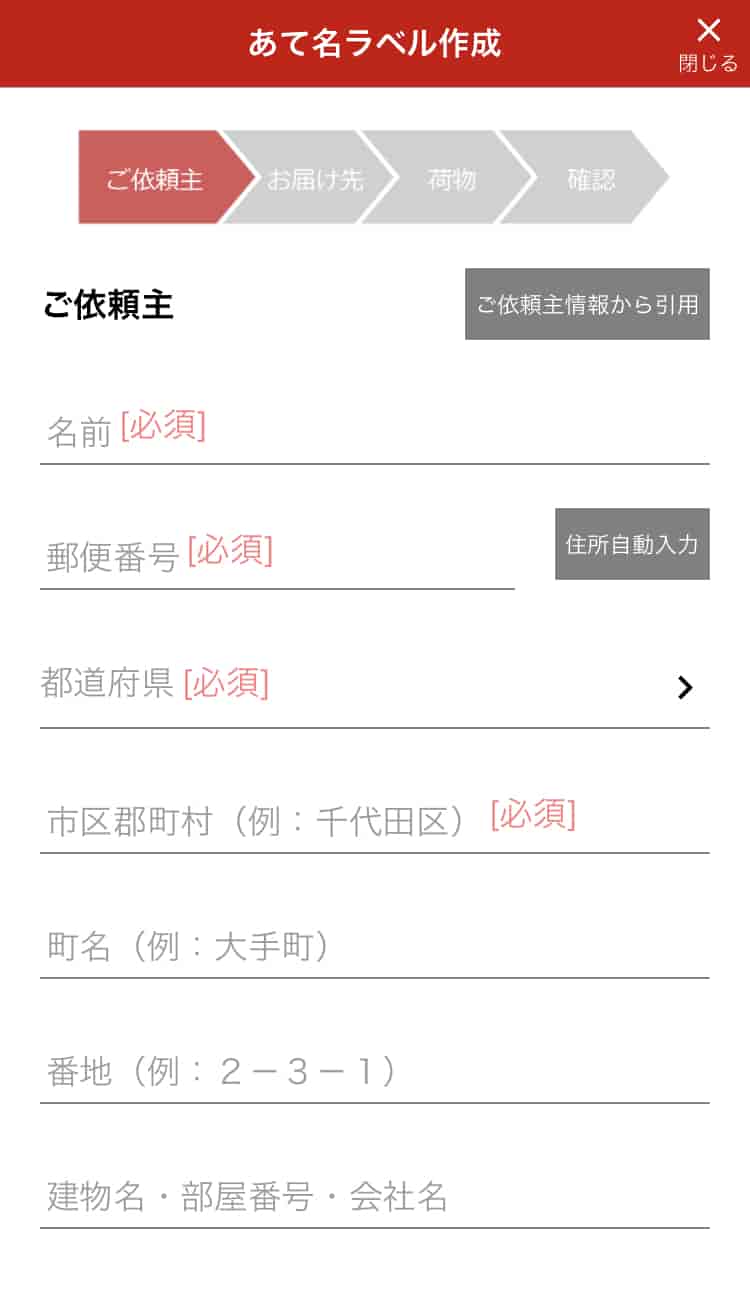
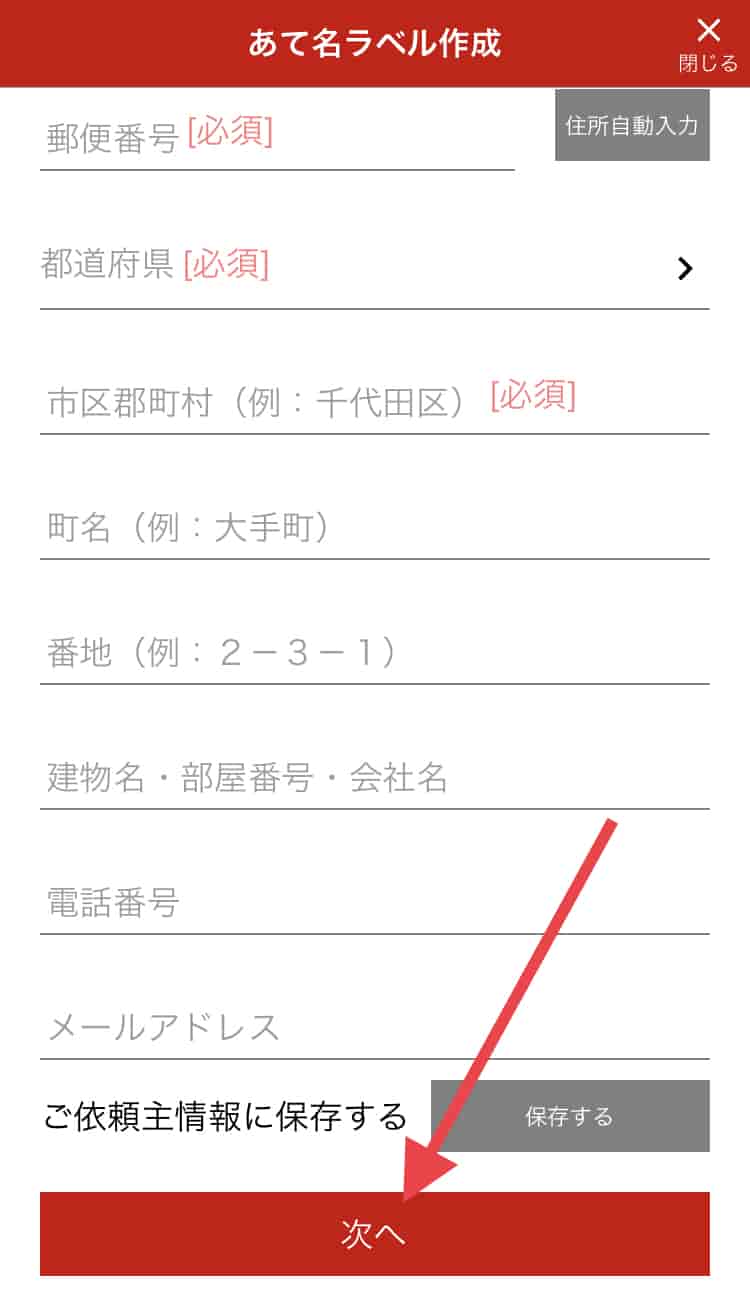
3.ご依頼主(差出人)情報を入力し、「次へ」をタップします。
ここでメールアドレスを入力しておくと、「配達完了通知メール」が受信可能となります。
また、ご依頼主情報に「保存する」をタップすると次回以降の発送が楽になります。
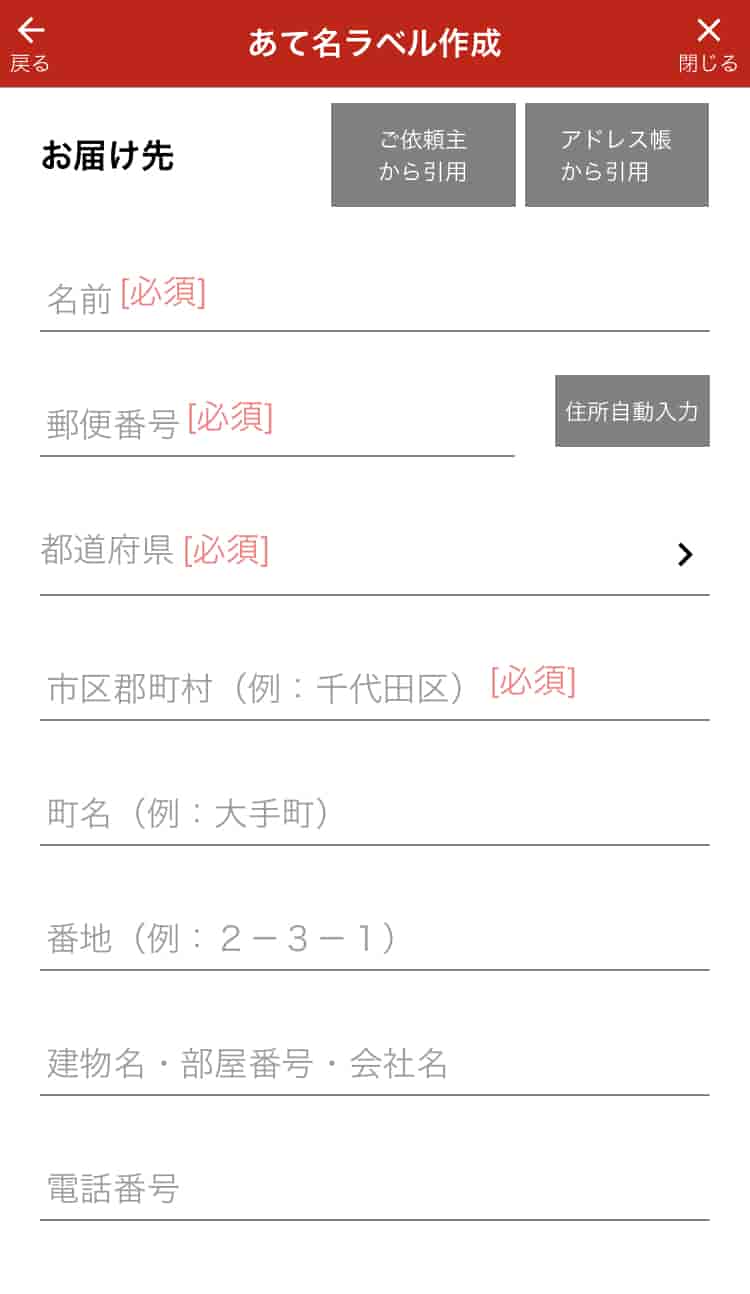
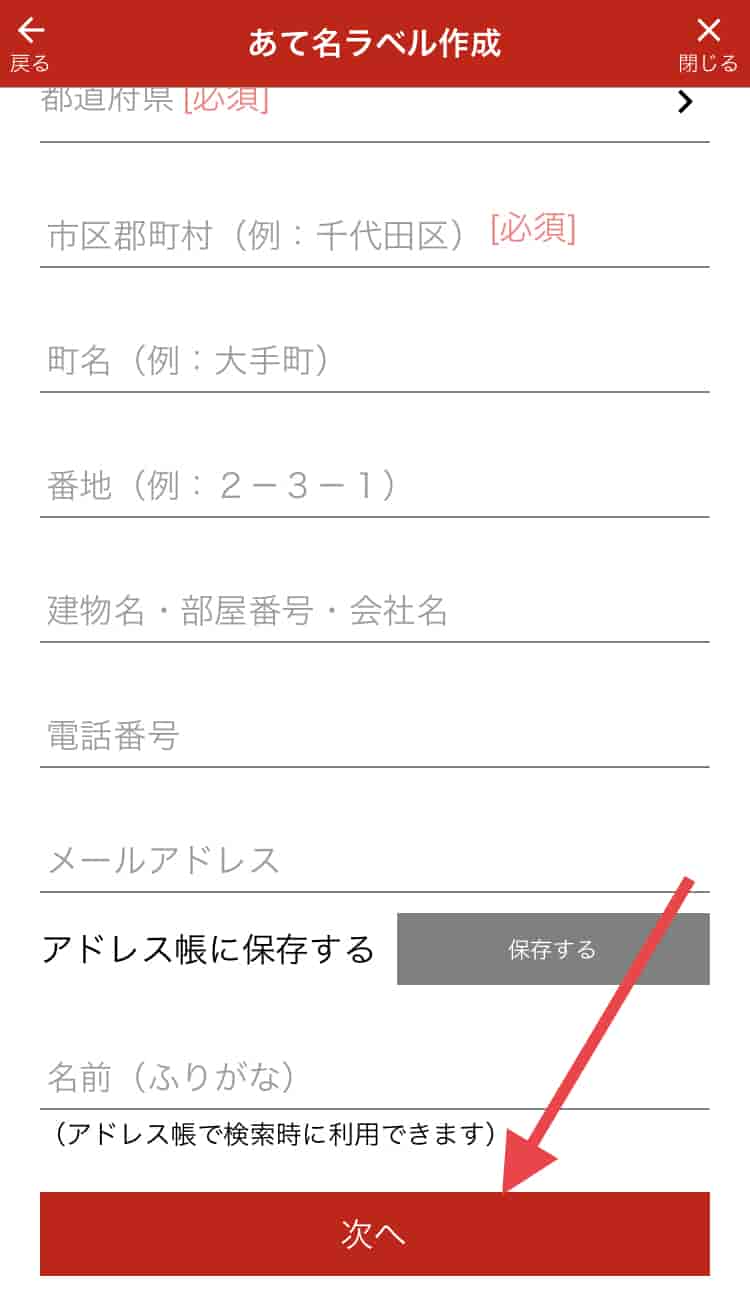
4.お届け先を入力し、「次へ」をタップします。
ここで、メールアドレスを入力しておくと「配達予告通知メール」「不在持ち戻り通知メール」が送信可能となります。
またアドレス帳に「保存する」をタップすると、次回以降の発送が楽になります。
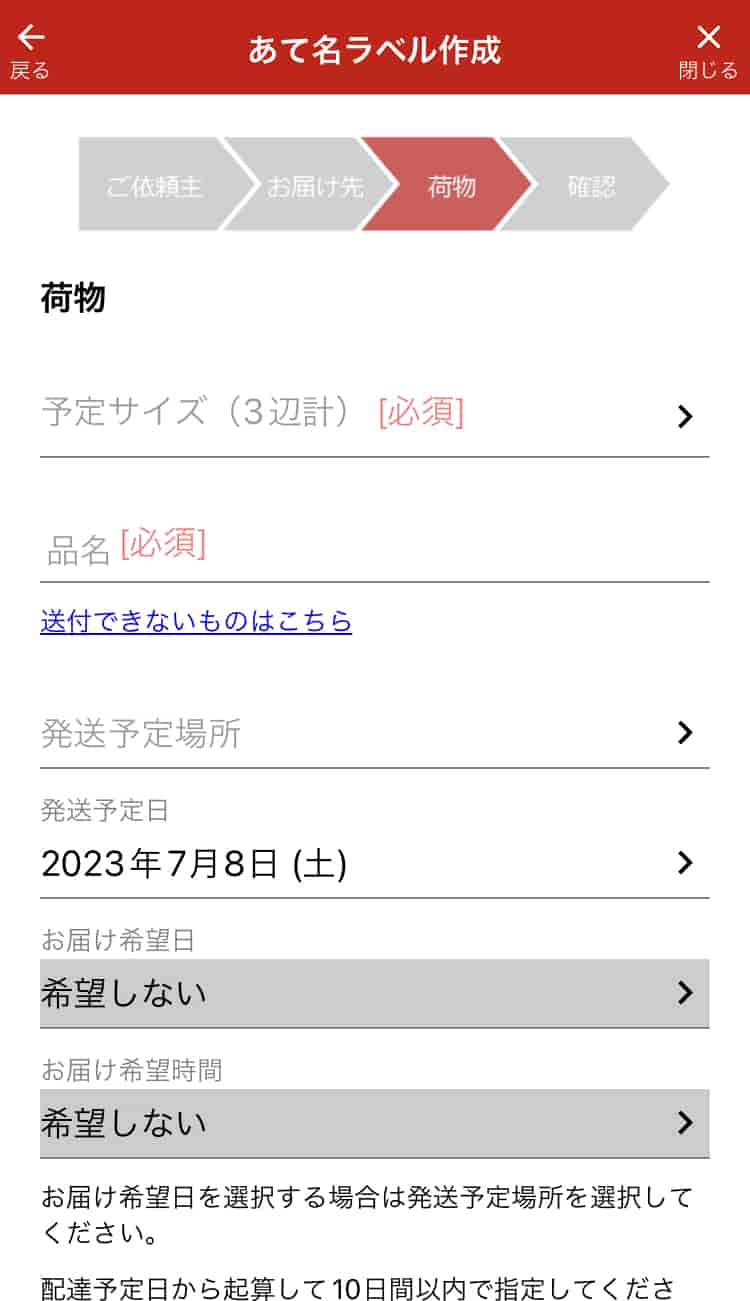
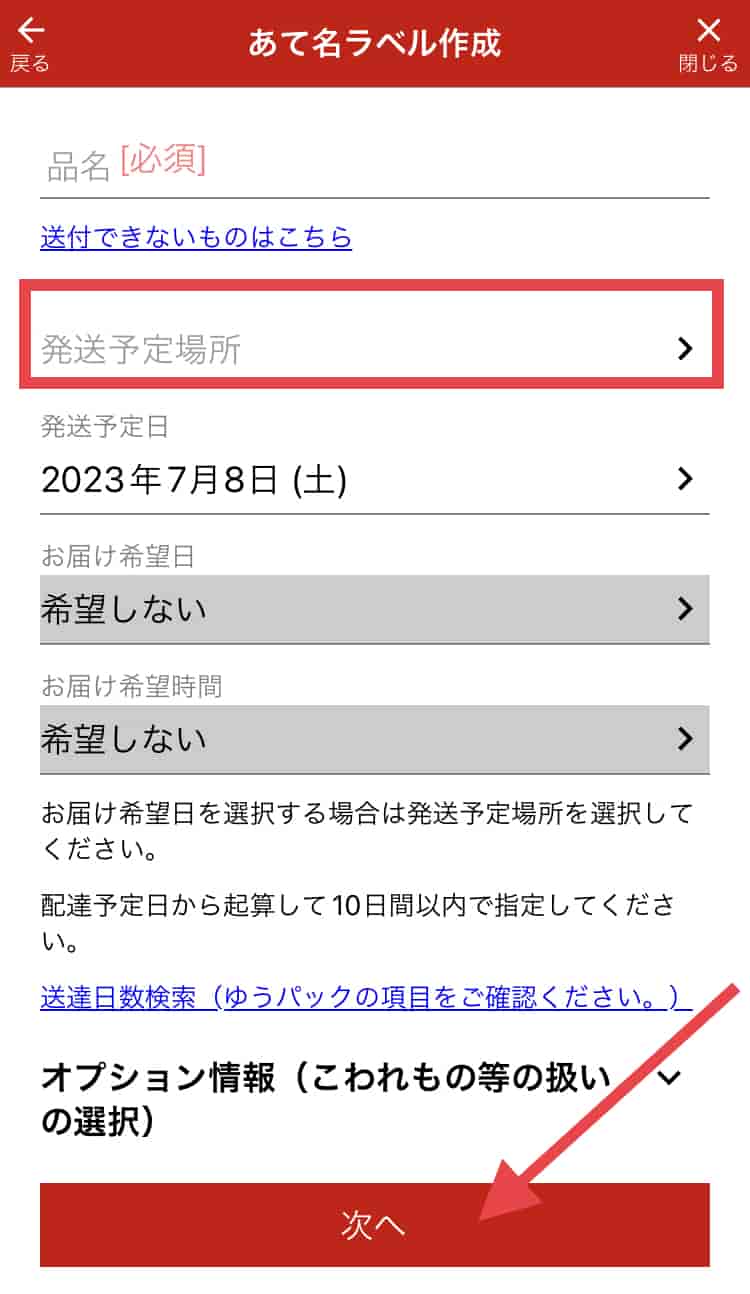
5.荷物のサイズ、品名、発送予定場所、お届け希望日、時間、オプション情報(こわれもの等の扱い)などを入力し、次へをタップします。
品名は内容がわかるように具体的に入力して下さい。
ゆうパックとして発送できない危険なもの(スプレー缶や高濃度のアルコールなど)でないかを判断するためです。
発送予定日、お届け希望日、時間については必要に応じて入力して下さい。
発送予定場所には、発送する郵便局名を選択します。
この欄は直接文字入力できません。
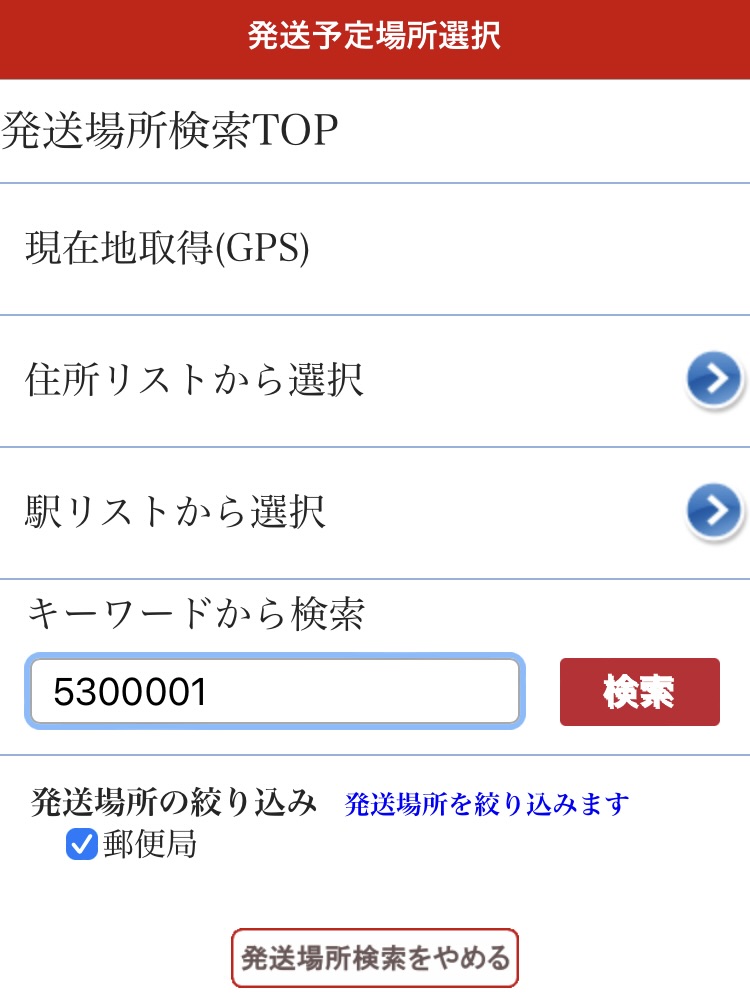
発送予定場所をタップすると、
「現在地取得」
「住所リストから選択」
「駅リストから選択」
「キーワードから検索」
の項目から郵便局を検索できますが、
おすすめの検索方法は、「キーワード検索」で郵便番号の入力です。
他の項目からの選択だと時間がかかります。
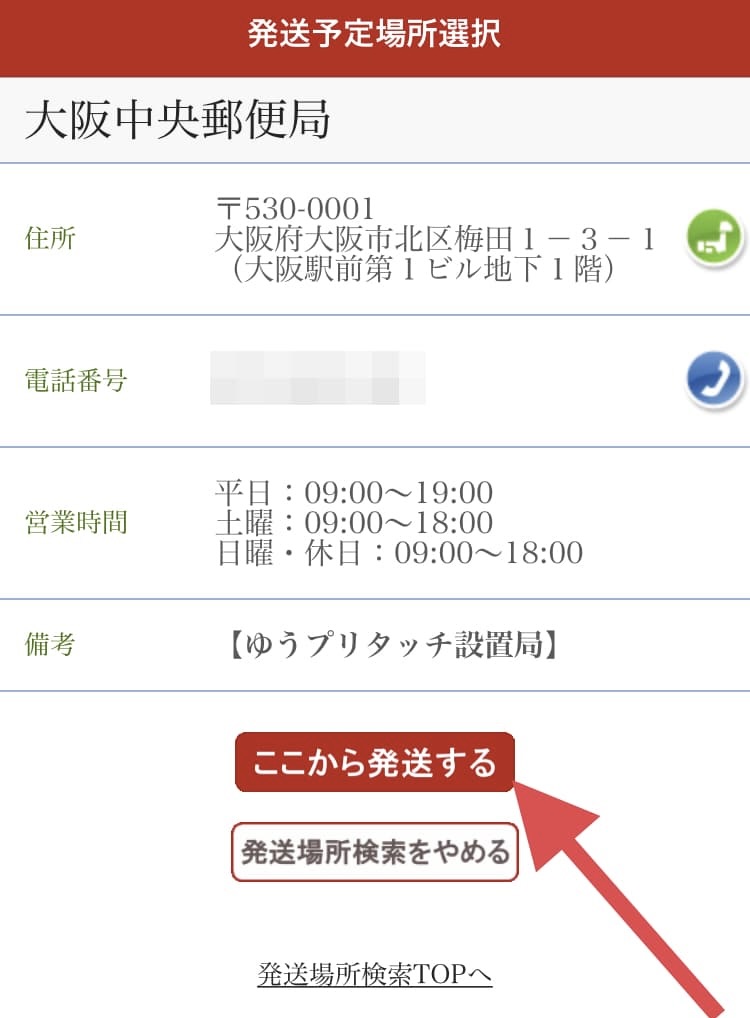
発送予定の郵便局を選択して「ここから発送する」をタップします。
※備考欄に「ゆうプリタッチ」(ラベルを印刷する機械)が設置してある郵便局か否か表示されています。
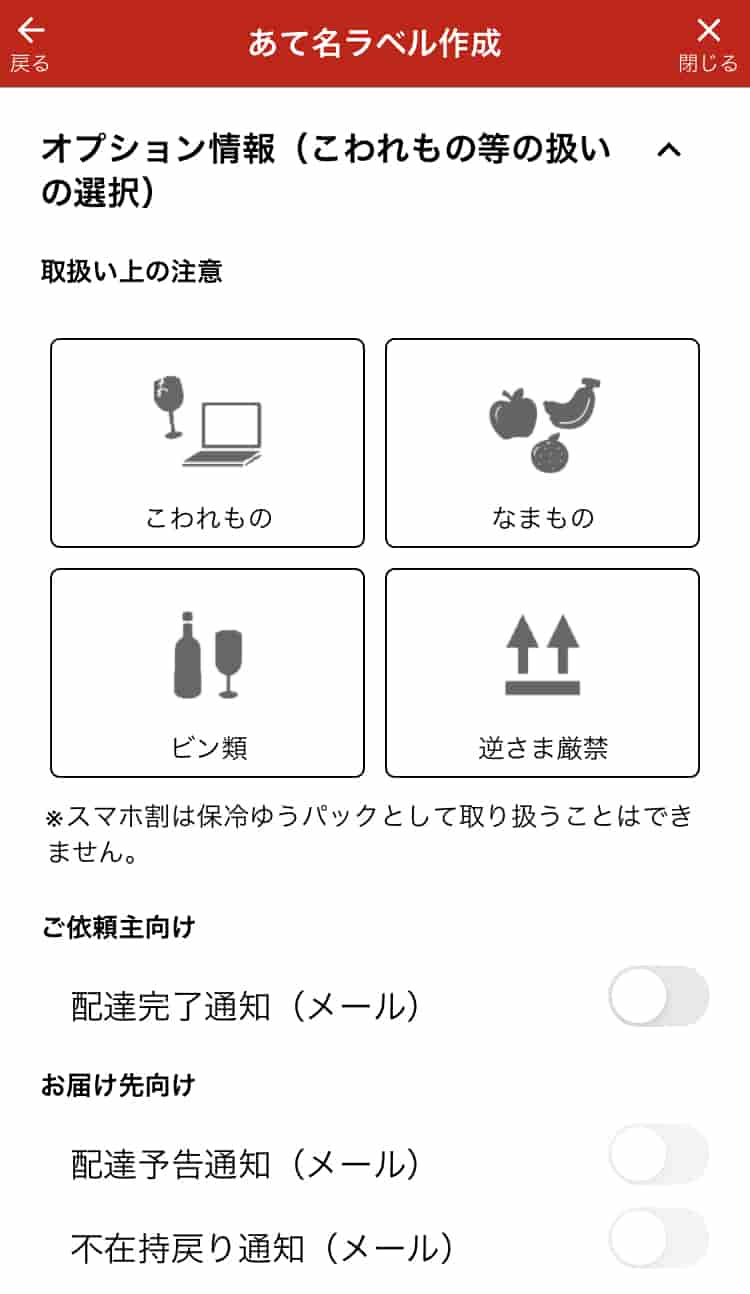
オプション情報(こわれもの等の扱いの選択)をタップすると以下が選択できます。
・こわれもの、なまもの、ビン類、逆さま厳禁などの選択。
・ご依頼主(差出人)に配達完了の通知メールの可否の選択。
・お届け先(受取人)に配達予告メール、ご不在の場合の持ち戻りメールの可否の選択。
必要なものを選択し、「次へ」をタップします。
スマホ割では保冷ゆうパック(チルド)は差し出すことはできません。
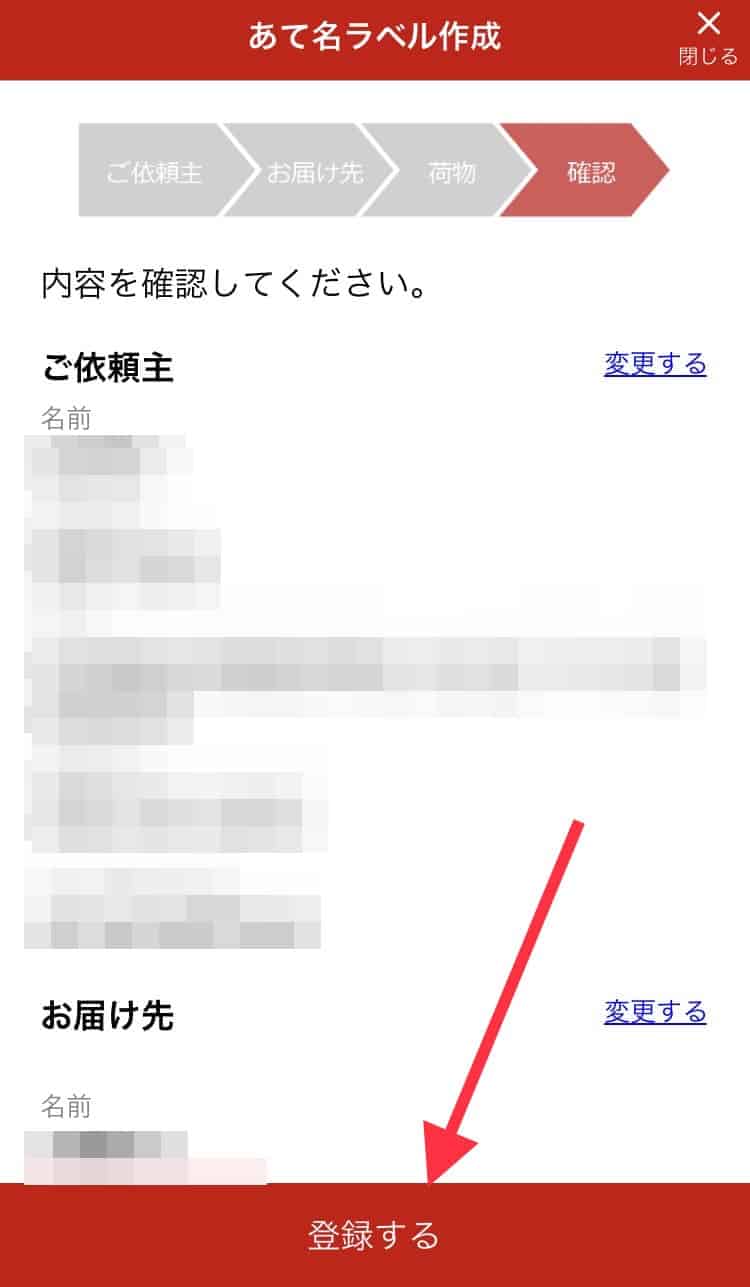
6.内容を確認して「登録する」をタップで登録が完了します。
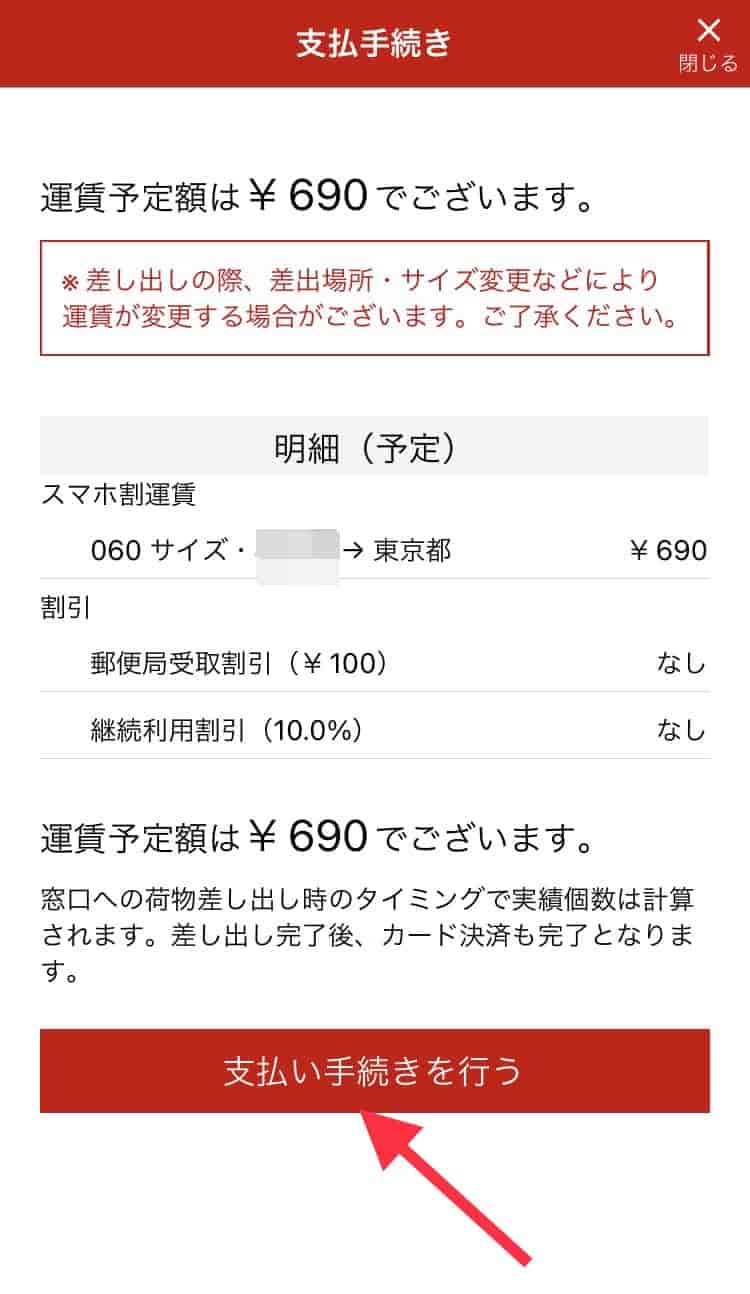
7.運賃の支払い手続きを行います。
運賃予定額を確認し、「支払い手続きを行う」をタップします。
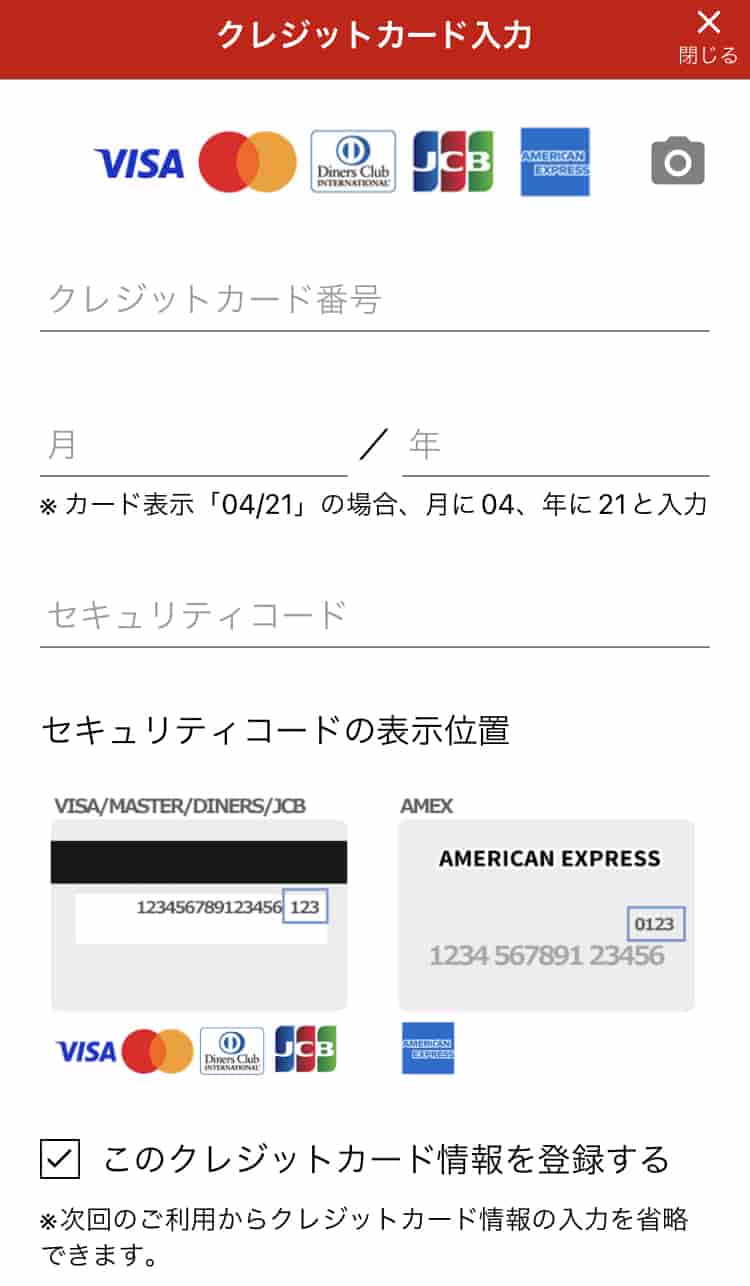
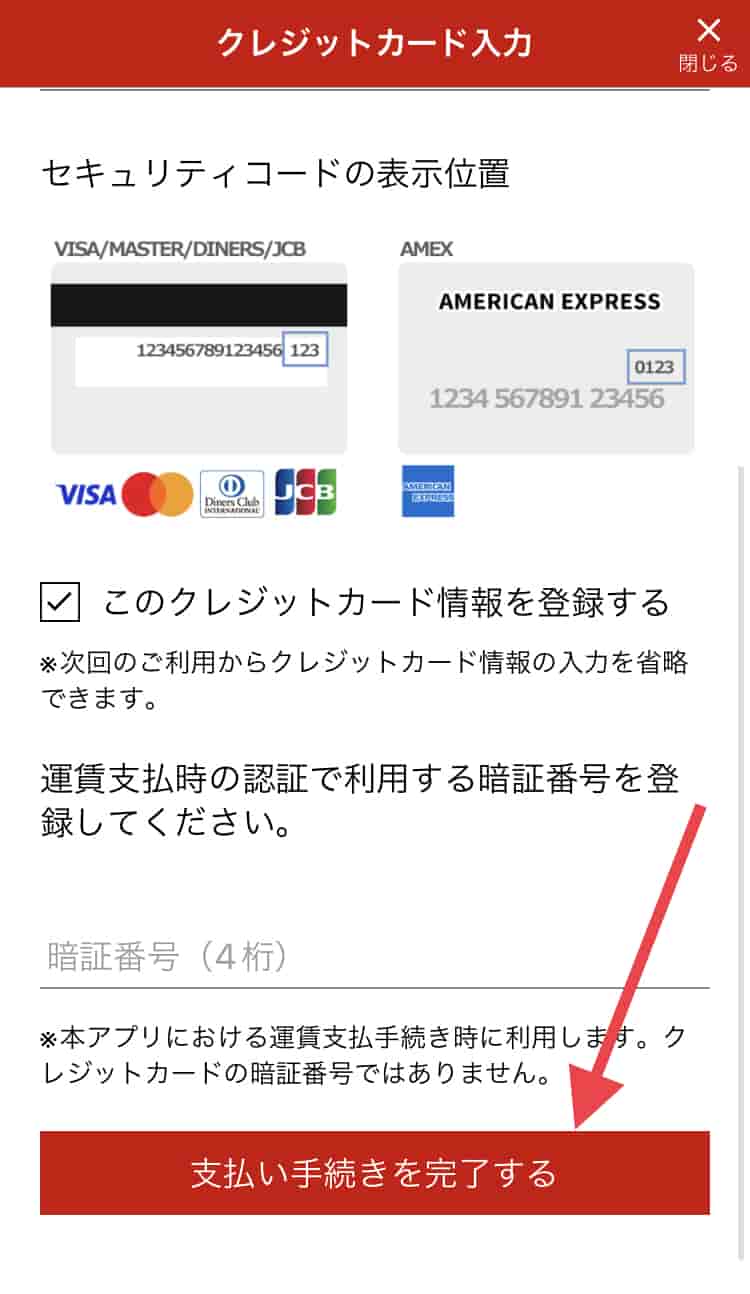
8.クレジットカード情報の登録画面が表示されますので、カード情報を入力します。
次回以降のお支払いに、今回入力したクレジットカード情報を利用する場合は、
「このクレジットカード情報を登録する」にチェックが入っていることを確認し、運賃支払い時に利用する4ケタの暗証番号を考えて入力して下さい。
「支払い手続きを完了する」をタップすると支払い手続きが完了します。
ここで支払い手続き完了しても、実際に荷物を発送しなければ課金されません。
「予定変更となり発送を中止した」
「内容品や大きさが変更になったので発送しなかった」
「出すのを忘れていた」
・・・などの理由で
発送しなくなった場合には、取り消す必要もなく、そのまま放置していても問題ありません。
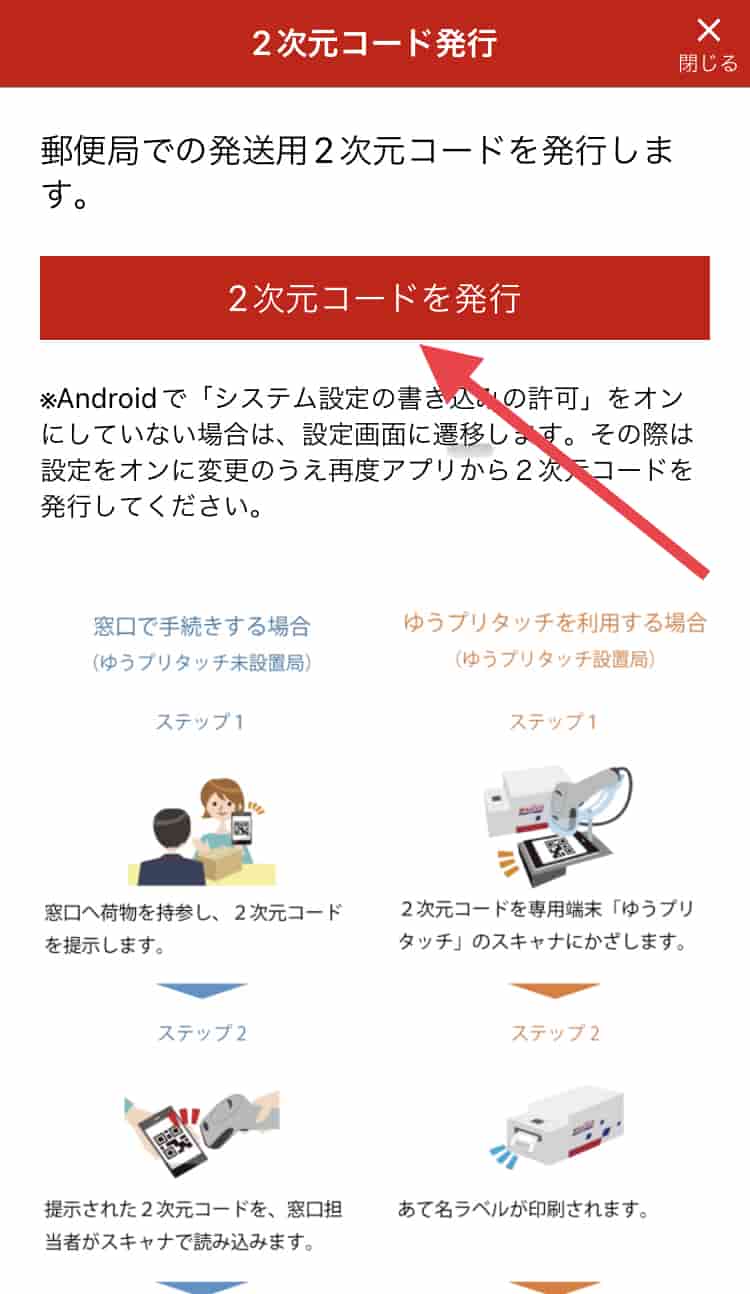
9.支払い手続きが完了すると「2次元コードを発行」」画面が表示されます。
すぐに荷物を発送する場合には、「2次元コードを発行」をタップして、2次元コードを表示させます。
あとで発送する場合には
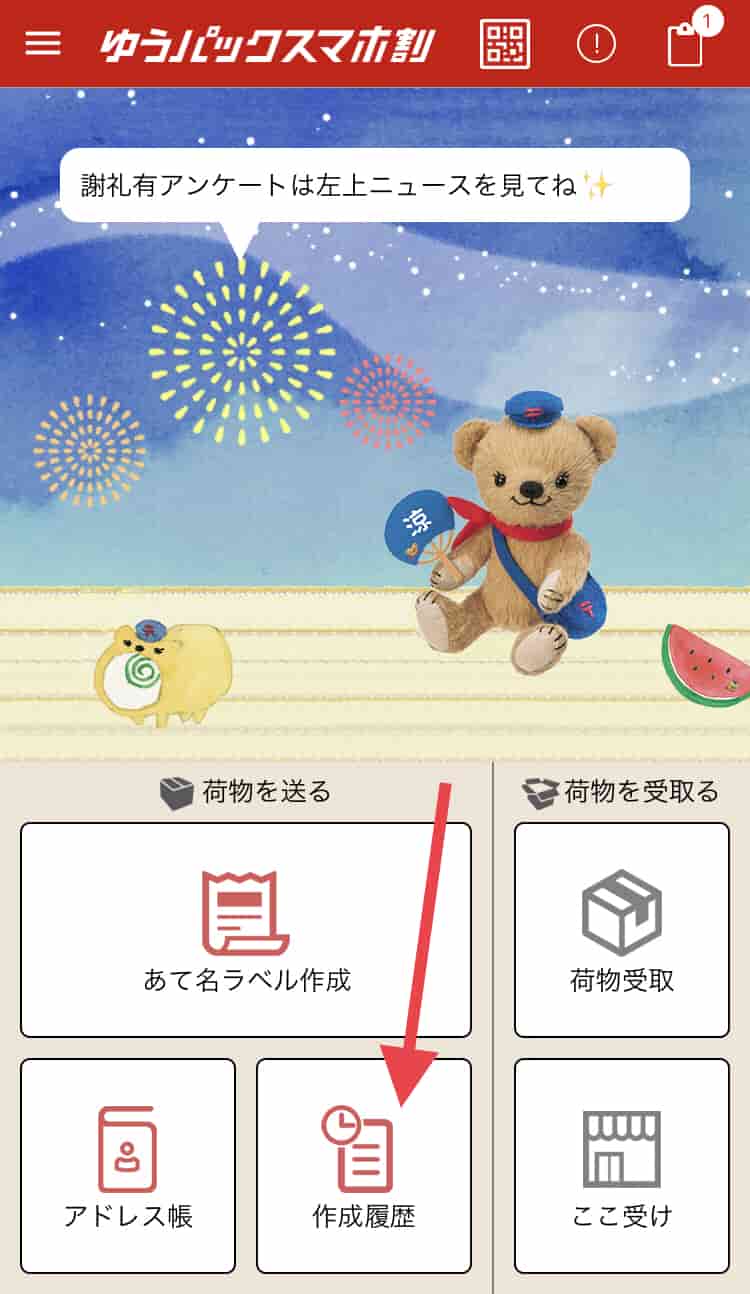
あとで発送する場合には、アプリログイン後、トップ画面の「作成履歴」をタップします。
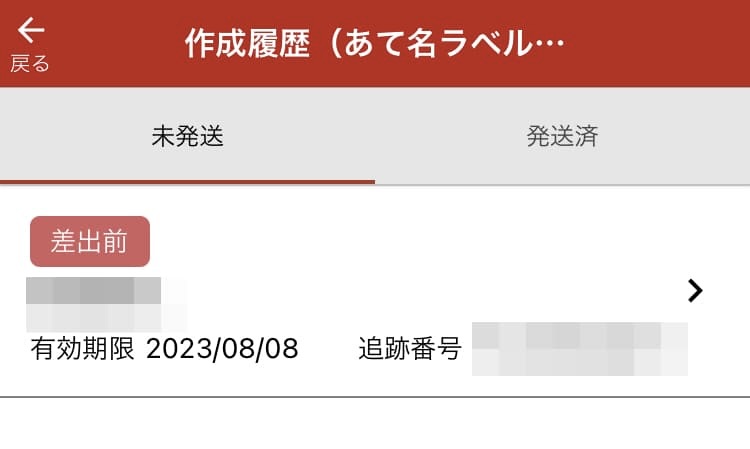
そして、「未発送リスト」の中のお届け先を選択します。
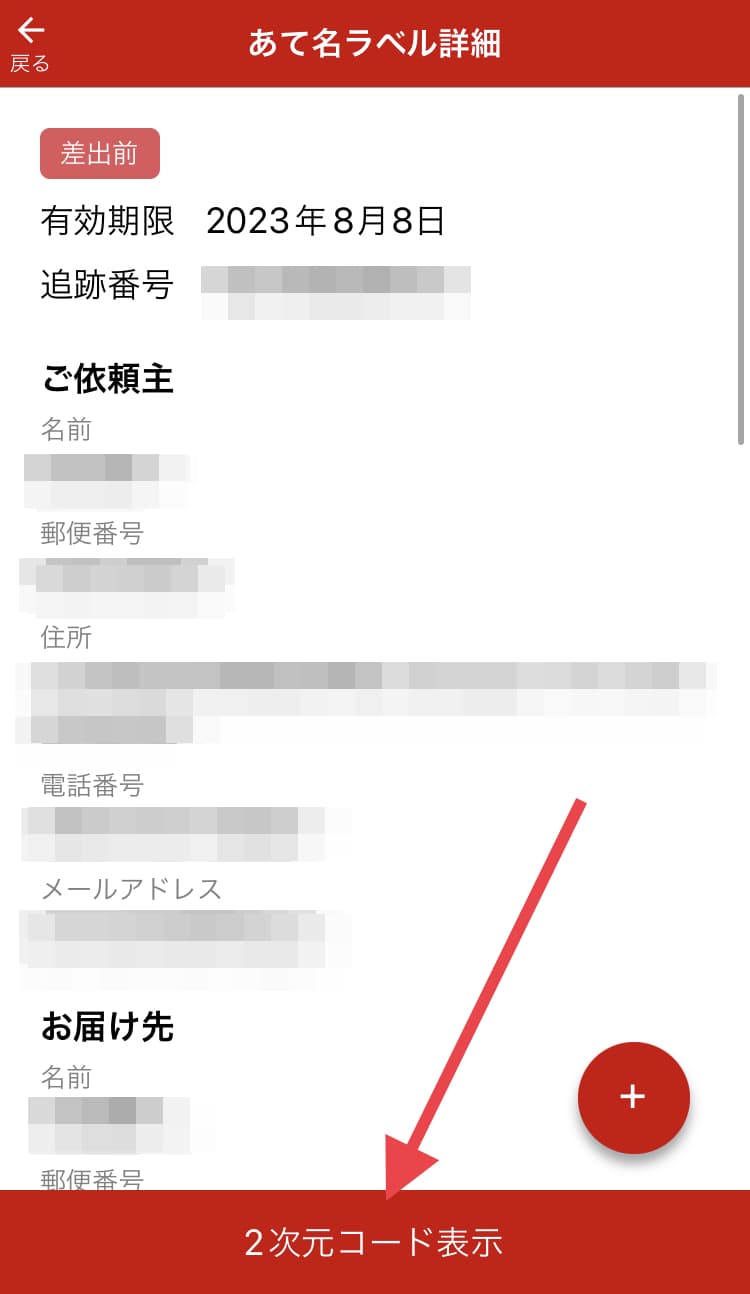
「2次元コードを表示」、次の画面で「2次元コードを発行」をタップして、2次元コードを表示させます。
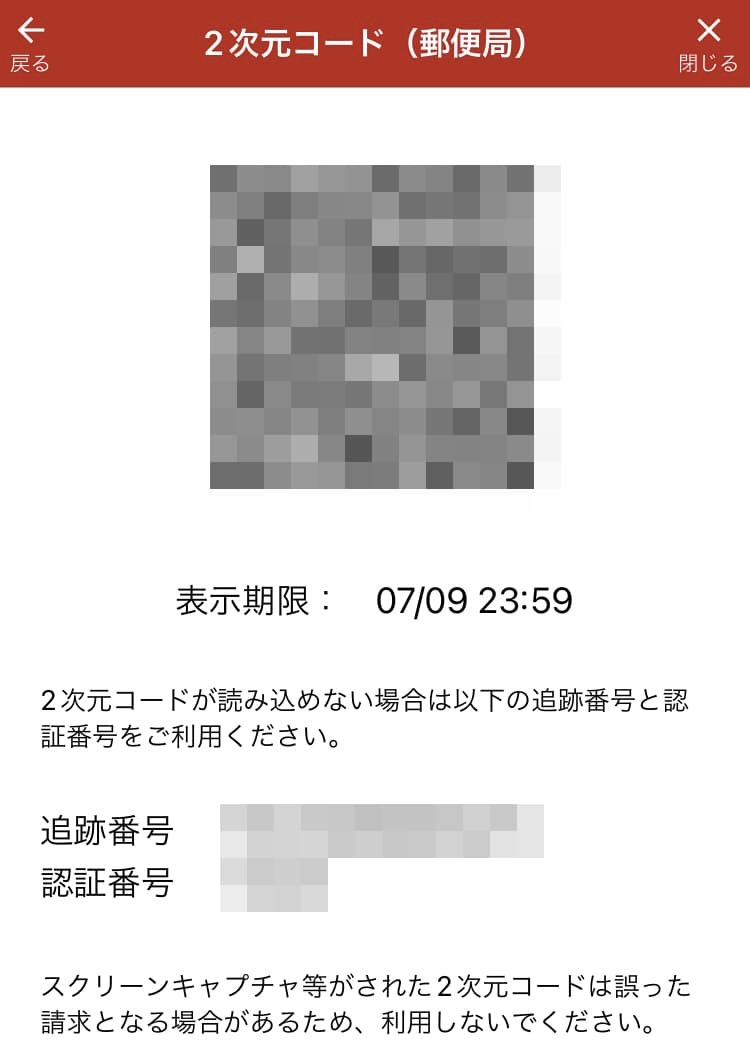
郵便局での発送手続き

発送を行う際は、郵便局にある専用プリンター「ゆうプリタッチ」に、スマホに表示させた2次元コードをかざします。

すると、あて名ラベルが印字されますので、荷物と一緒に郵便局窓口に差し出して下さい。
これで荷物を発送できます。
料金は郵便局窓口で差出が完了した時点で、クレジットカードで決済されます。
ゆうプリタッチ設置郵便局一覧
ゆうプリタッチがない場合は、郵便局窓口にお申し出て下さい。
スマホ割のメリット&デメリット

まず、ゆうパックスマホ割のメリットをご紹介します。
1.基本運賃から180円割引でおトク??
元々ゆうパックには郵便局に持ち込むと120円割引の持込割引というものがあります。
ゆうパックスマホ割は郵便局に持ち込む必要があります。
そのため180円割引とはいえ、それと比較すると実質は60円のおトクとなります。

但し、スマホ割にはさらに下記の割引があります。
- 郵便局受取割引
受取場所を郵便局に指定して発送すると100円割引 - 継続利用割引
年間10個以上の発送で次の発送から10%割引(割引後の運賃から10%の割引)

家が郵便局に近い人に荷物を出す場合や、沢山ゆうパックを出す人には
おトクですね!
全ての割引を適用した場合、基本運賃880円の場合、540円になります!
但し、スマホ割には※同一あて先割や複数口割は適用されません。
※同一あて先割引とは→前回と同じ宛先に送る場合に、1個につき60円の割引
※複数口割引とは→同じ宛先に同時に2個以上送る場合には、1個につき60円の割引
2.あて名ラベルの手書き不要!
荷物を送る時に面倒なのが、ラベルを用意することと、手書きで書くことです。
ラベルが家にあればよいのですが、なければ郵便局でラベルをもらって書くことになります。
混み合っている中でラベルを書くのは正直面倒です。
その点、スマホ割では、ラベルを用意することも、手書きも不要なので楽々です。
郵便局の機械にスマホをかざすだけで、自動で印刷してくれます。
しかもお届け先も一度入力すれば、アドレス帳に保存可能ですので次回からの発送も楽です。
3.お支払いはアプリ内決済でラクラク!
お支払い手続きは、スマホで完了しているので、窓口で支払う必要がなくとても楽です。
1.利用できないサービスがある
重量ゆうパックやチルドなどの特殊取扱のゆうパック、着払ゆうパックなどは利用できません。
2.必ず郵便局に持ち込む必要がある
120円割引の持込割引では、郵便局または一部のコンビニに荷物を差し出しても適用されます。
しかし、このスマホ割の場合は、コンビニへは差出し不可で、持ち込みは郵便局のみとなります。
また、集荷(家まで荷物を取りに来てくれる)サービスはありません。
3.スマホでの操作が面倒
これは最初にゆうびんIDを登録すること、アプリの使い方をマスターする煩わしさがあげられます。
しかし、これらはそれほど難しいものではなく、慣れてくれば非常に簡単です。
スマホを普通に扱える人であれば難なくこなせると思いますし、当ブログを見ればバッチリです!
まとめ
残念なのは、重量ゆうパック、チルドゆうパックが利用できないことです。
これらも利用できるようになればいいと思います。
あと、割引180円をもう少し大きくすれば、利用者は増えていくと思います。

とはいえ、継続的にゆうパックを出す方にとっては、安くて簡単に出せるのでメリットは多いと思います。
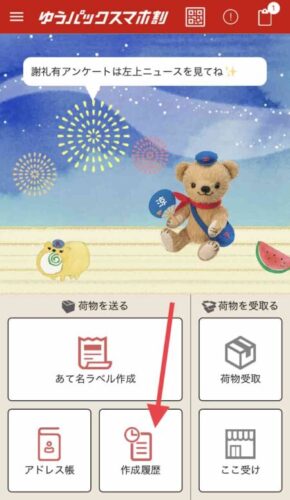



コメント